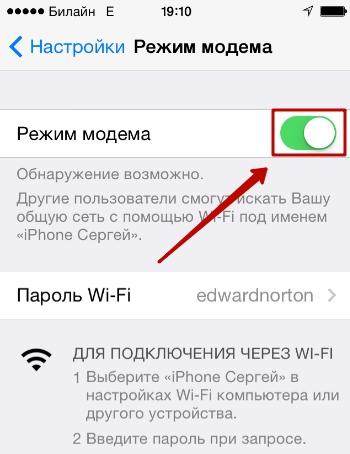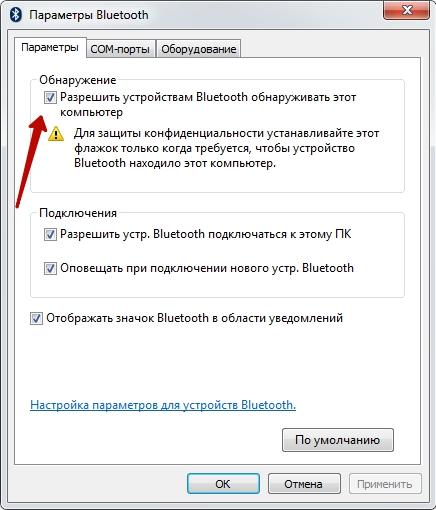Мобильный интернет используется не только для того, чтобы выйти в сеть с телефона. Устройство имеет функцию модема, которая предоставляет доступ в интернет. Владелец Айфона имеет возможность раздать сеть для ПК.
1. Как раздать интернет на ноутбук с Айфона по Вайфай
Современные телефоны оборудованы большим количеством функций и технологий, которые упрощают жизнь пользователя. Одной из таких удобных возможностей является беспроводная сеть. Для полноценного использования функций беспроводной сети потребуется выбрать мобильного оператора. Далее оплатить тарифный план с опцией мобильного интернета, ориентируясь на количество гигабайтов в пакете. Айфон можно использовать в качестве модема. Для подключения функции пользователю нужно следовать изложенной инструкции:
- Следует убедиться, что компьютер имеет встроенный вай-фай, и способен принимать входящий сигнал. Как правило, большинство ПК не оборудованы этой технологией, поэтому приобретается вай-фай адаптер. Небольшое устройство вставляют в USB-слот, рекомендуется использовать задние разъемы в системном блоке. Адаптер оборудован автоматической настройкой, либо появится окно программного обеспечения, которое потребуется установить. Установка происходит с помощью нескольких кликов. После этого компьютер готов к синхронизации через wi-fi;
- Требуется включить мобильный интернет на Айфоне. Для этого следует провести пальцем сверху вниз, выдвигая панель значков и уведомлений. Владелец iPhone выбирает иконку с двумя стрелками, активируя функцию. Как вариант пользователь может зайти в приложение «Настройки», нажать пальцем на команду «Мобильный интернет» или «Передача данных». Так телефонный интернет будет работать: передавать и загружать данные;
- Затем в той же панели значков и уведомлений пользователь нажимает на функцию «Модем», «Точка доступа» или аналогичную ей команду. Также можно подключить мобильный модем в блоке «Беспроводное соединение» или «Основные» (зависит от версии ОС), оставаясь в приложении «Настройки»;
- Перед синхронизацией устройств пользователь задает имя сети, устанавливает придуманный пароль, выбирает защищенный тип соединения. На компьютере требуется найти сеть по заданному названию, ввести пароль, дождаться подключения к сети.
Теперь мобильный модем успешно активирован, пользователь может загружать файлы на подключенных устройствах.
Ниже представлена видео-инструкция, которая поможет синхронизировать устройства:
2. Как раздать интернет через USB c iPhone
Для обеспечения более стабильного соединения пользователи используют USB-кабель. Синхронизация улучшается, однако раздача возможна лишь на такие устройства, которые имеют подходящие слоты. Подключение компьютера пройдет успешно, однако нельзя сказать то же самое про телевизоры, планшеты и другие телефоны. Для синхронизации гаджетов посредством USB-кабеля, пользователю нужно придерживаться следующей пошаговой инструкции:
- Для этого способа соединения вай-фай адаптер не понадобится, поэтому его покупка лишена смысла. Потребуется вытащить кабель из зарядного устройства iPhone, вставив USB-C в разъем телефона, а USB в слот системного блока компьютера;
- На экране устройств появится информация о синхронизации, выбирается режим модема. Функцию нужно подключить на телефоне, осуществляя раздачу. Некоторые модели могут осуществлять соединение посредством запроса кода, который должен повторяться. Теперь пользователь сможет загружать файлы через компьютер.
Большим достоинством этого способа является возможность зарядки телефона во время скачивания файлов. Айфон автоматически заряжается от ПК через кабель. Так устройство не будет надоедать уведомлениями о необходимости подзарядки.
Ниже представлено видео, где рассказывается об алгоритме подключения телефона к компьютеру:
3. Как раздать интернет с Айфона на комп по Bluetooth
Для успешной раздачи интернета через Bluetooth пользователю следует убедиться, что ПК поддерживает эту технологию. Многие компьютеры не оборудованы встроенным Bluetooth, поэтому понадобится приобрести в магазине адаптер. После того, как маленькое устройство было вставлено в разъем, выполняется автоматическая установка нового ПО. По окончанию установки должна появиться иконка Bluetooth на панели значков и уведомлений. Соединение происходит согласно следующему пошаговому алгоритму:
- Пользователь подключает Bluetooth на обоих гаджетах. Если компьютер не может обнаружить Айфон, то следует зайти во вкладку блютуз в настройках телефона, и включить видимость устройства. Аналогичные действия совершаются при невозможности обнаружения компьютера;
- В списке обнаруженных устройств нужно найти строку с названием ПК, а затем нажать на нее пальцем. Соединение устанавливается посредством ввода одинакового пароля на обоих гаджетах;
- Далее активируется функция модема. Так пользователь сможет просматривать нужные файлы через браузер, используя интернет соединение.
Как настроить iPhone разных версий
Особых отличий при настройке Айфона разных версий нет. Сложность могут представлять только новые оболочки и ОС, поскольку названия команд и разделов могут различаться. Однако этот фактор не представляет сложностей для синхронизации.
Рекомендуется усвоить алгоритм подключения, и затем использовать его для работы с компьютером. Например, команда «Модем» может быть заменена на команду «Точка доступа».
Как настроить ПК с разными ОС
В зависимости от версии ОС настройка соединения может отличаться. Чем старее версия операционной системы, тем сильнее отличается процесс настройки ПК.
- Современные компьютеры и ноутбуки реализуются в магазинах с уже встроенной операционной системой Windows 10. Эта версия ОС является самой популярной, к тому же ее интерфейс позволяет быстро настраивать сетевое подключение. Синхронизация выполняется при помощи панели значков и уведомлений в нижнем правом углу. Здесь понадобится выбрать значок антенны с отходящими от точки волнами, кликнуть левой кнопкой мыши по названию сети, ввести пароль. Синхронизация успешно выполнена;
- Windows 7 используется чуть реже, хотя семерка тоже является знаменитой версией ОС. Интерфейс этой операционной системы прост, операции похожи на те, что уже были изложены в Windows 10. Пользователь выбирает сеть посредством значков уведомлений, вводит необходимые данные и наслаждается серфингом;
- На ОС Windows XP настройка требует больше действий. Прежде всего, нужно подключить модем, используя кабель USB. Такая версия ОС обычно установлена на старых компьютерах, поэтому они не поддерживают другие способы синхронизации. Для установления соединения потребуется зайти в «Панель управления». Далее нужно выбрать команду «Сетевые подключения». Затем пользователь кликает ЛКМ по пункту «Создать новое подключение». В новом окне следует выбрать «Подключить к интернету», соединение происходит вручную. Указывается режим подключения, где высокоскоростное подключение является аналогом современного вай-фай. После этого в поля пользователь вписывает данные: пароль и имя сети. Теперь можно синхронизировать устройства.
Скорость передачи данных при раздаче интернета с Айфона
На показатель скорости интернет соединения влияют два фактора.
- Первый зависит от выбранного мобильного оператора и тарифного плана. Каждый тариф имеет свои характеристики, максимальная скорость передачи данных указана в документах. Их пользователь получит при оформлении договора о пользовании услугами. Также есть возможность проконсультироваться со специалистами, представляющими выбранную мобильную сеть.
- Вторая причина – пропускная способность самого телефона или компьютера (установленного адаптера вай-фай). Устройства работают согласно своим характеристикам и имеющемуся софту, поэтому этот параметр изменить нельзя, поскольку потребуется приобретать новые гаджеты.
Возможные проблемы
Несмотря на наличие пошаговых инструкций, у пользователей возникают проблемы при подключении. В таблице представлены частые ошибки, которые мешают осуществлению синхронизации. Также даны способы устранения проблем.





Самым простым способом синхронизации по-прежнему является подключение через вай-фай. Оно требует меньше всего операций, поэтому большинство пользователей предпочитают приобрести адаптер. Оптимально, если у пользователя установлена Windows версии 7 или 10, поскольку эти ОС адаптированы под современные функции. Они быстро подключаются к телефону, и, как правило, с ними не возникает никаких проблем.